Mau tahu bagaimana cara menghilangkan password di Windows 10? Kamu bisa baca ulasan berikut untuk mencari tahu informasi lengkapnya.
Windows 10 adalah salah satu OS terpopuler yang dimiliki Microsoft saat ini. Walaupun sudah ada Windows 11, tapi basis pengguna Windows 10 masih tetap sangat besar hingga sekarang.
Sebagai salah satu sistem operasi terpopuler saat ini, Windows 10 telah dibekali banyak fitur canggih. Mulai dari fitur untuk menunjang produktivitas, sampai fitur yang bisa menunjang keamanan data.
Ngomong-ngomong soal keamanan data, Windows 10 punya fitur password. Dengan membuat password login, kamu bisa mencegah orang lain untuk ‘mengobrak-abrik’ data laptopmu.
Walau aman, tapi ada kalanya pengguna Windows 10 harus menghapus password-nya. Contohnya ketiga laptop atau komputer akan dipakai bersama, dan biar lebih fleksibel, jadi password login di Windows 10 harus dihilangkan.
Nah dalam artikel kali ini, saya akan membeberkan cara menghilangkan password di Windows 10 untuk kamu. Penasaran seperti apa caranya? Yuk langsung aja simak tutorial Windows berikut!
Manfaat Menggunakan Password untuk Login Windows 10
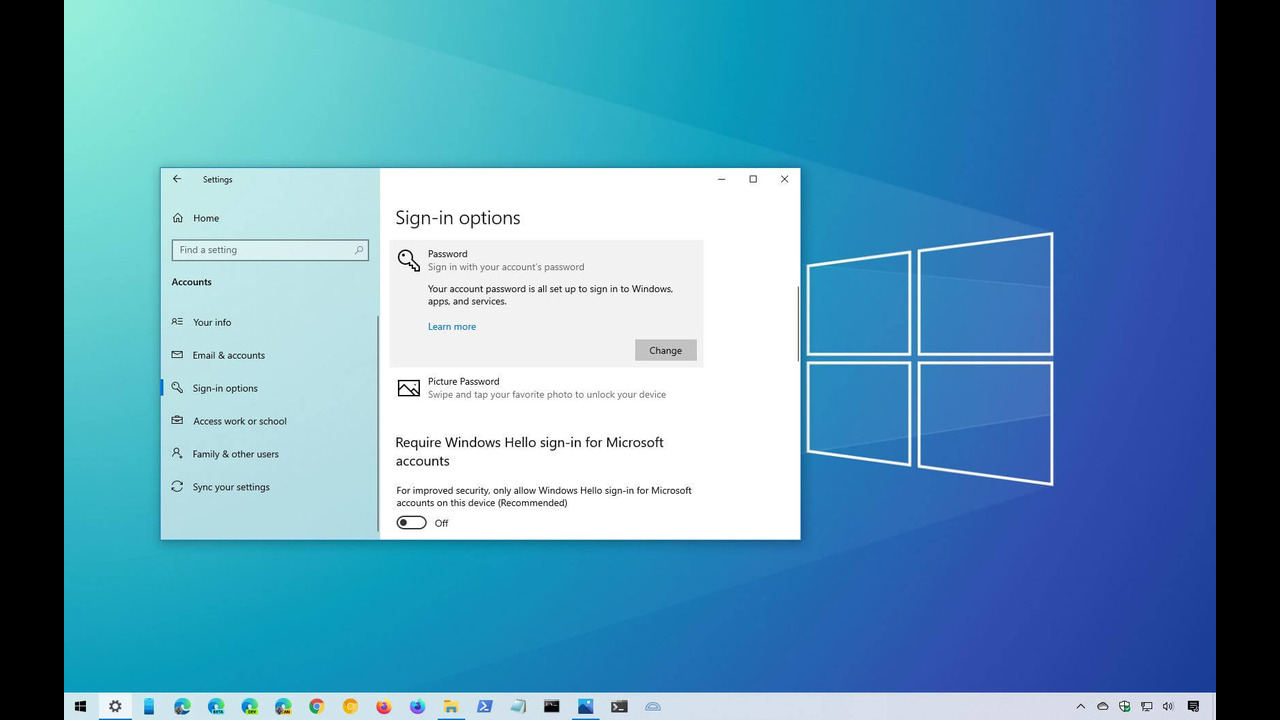
Sebelum kamu memutuskan untuk menghapus password di Windows 10, ada beberapa hal yang perlu kamu tahu. Yakni berbagai manfaat menggunakan password untuk login Windows 10.
- Untuk mengamankan semua data yang ada di Windows 10.
- Supaya laptop tidak bisa sembarang diutak-atik orang lain.
- Membantu menjaga privasi.
- Cocok untuk laptop/komputer yang dipakai di tempat kerja.
- Terlihat lebih profesional (khusus untuk komputer kerja).
Setelah kamu tahu manfaat menggunakan password untuk login Windows 10, sekarang gimana? Apa kamu tetap yakin untuk menghilangkan password di Windows 10? Kalau iya, kamu bisa next ke step yang selanjutnya!
Cara Menghilangkan Password di Windows 10 Terlengkap
1. Cara Menghilangkan Password Login di Windows 10
Kalau kamu menggunakan akun Microsoft, kata sandi tidak bisa dihapus sepenuhnya. Soalnya kredensial kamu akan otomatis terhubung ke akun online-mu. Tapi tenang, kamu bisa mengonfigurasi komputer untuk masuk secara otomatis tanpa menginput kata sandi.
Untuk melewati proses memasukan kata sandi di Windows 10, kamu bisa ikuti langkah-langkah ini:
- Klik menu “Start” di Windows 10.
- Sekarang cara ‘netplwiz’ dan klik hasil teratas untuk membuka Control Panel.
- Pilih akun untuk menghapus kata sandi di bagian “Users for this computer.”
- Hapus opsi “User must enter a user name and password to use this computer.”
- Selanjutnya klik tombol “Apply.”
- Konfirmasi informasi Microsoft Account untuk login otomatis tanpa kata sandi.
- Kemudian klik tombol “OK.”
- Terakhir, klik tombol “OK” lagi untuk yang kedua kalinya.
Setelah kamu menyelesaikan langkah-langkah di atas, komputer sudah menyimpan kata sandimu. Jadi sekarang setiap kali komputermu hidup, kamu bisa langsung masuk tanpa perlu memasukan kata sandi seperti biasa.
2. Cara Menghilangkan Password di Windows dengan Microsoft Account
Cara yang kedua ini bisa kamu jadikan alternatif. Kamu bisa menghapus kata sandi sepenuhnya jika menggunakan Microsoft Account. Tapi imbasnya, kamu harus beralih ke akun lokal.
Untuk menghapus kata sandi Microsoft Account dan beralih ke akun lokal, kamu tinggal ikuti langkah-langkah berikut ini:
- Buka menu “Settings” di Windows.
- Setelah itu klik menu “Account > Your Info.”
- Sekarang klik opsi “Sign in with a local account instead.”
- Klik tombol “Next.”
- Kemudian konfirmasi kata sandimu saat ini.
- Setelah itu klik tombol “Next” untuk melanjutkan proses selanjutnya.
- Buat nama pengguna untuk akun tersebut.
- Biarkan bagian “New password” dan “Confirm password” kosong untuk menghapus kata sandi seluruhnya.
- Kalau sudah, klik tombol “Next.”
- Sekarang klik tombol “Sign out and finish” untuk menyelesaikan proses.
Setelah menyelesaikan langkah-langkah di atas, laptop tidak akan lagi terhubung ke Microsoft Account. Komputer juga akan memasukan kamu secara otomatis setiap kali memulai sistem.
3. Cara Menghilangkan Password Windows 10 untuk Akun Lokal
Cara ketiga ini berlaku untuk kamu yang menggunakan akun lokal untuk masuk ke Windows 10. Untuk menghapus password Windows 10 dari akun lokal, kamu bisa praktikkan langkah-langkah ini:
- Buka menu “Settings” yang ada di Windows.
- Setelah itu klik “Account > Sign – in options.”
- Klik opsi “Password” yang ada di bawah bagian “Manage how you sign in to your device.”
- Sekarang klik tombol “Change.”
- Selanjutnya konfirmasi kata sandi akunmu saat ini.
- Klik tombol “Next.”
- Sekarang biarkan bidang “New password” dan “Confirm password” kosong untuk menghapus kata sandi seluruhnya.
- Klik tombol “Next.”
- Terakhir, klik tombol “Finish” untuk mengakhiri proses.
Setelah kamu menyelesaikan langkah-langkah di atas, kamu bisa mengakses Windows 10 tanpa perlu memasukan kata sandi apa pun.
4. Cara Menghilangkan Password di Windows 10 dengan CMD
Command Prompt atau CMD biasa dipakai untuk mengerjakan berbagai aktivitas di Windows. Salah satunya yang bisa kamu coba adalah menghapus password di Windows 10 dengan CMD.
Untuk menghapus password di Windows 10 dengan CMD, kamu bisa ikuti langkah-langkah berikut ini:
- Klik tombol “Start” yang ada di Windows.
- Cari “Command Prompt” dan klik kanan hasil teratas.
- Selanjutnya pilih opsi “Run as administrator.”
- Sekarang ketik perintah “net user” dan klik tombol Enter di keyboard.
- Kemudian ketik perintah “net user USERNAME” untuk mengganti kata sandi dan tekan tombol Enter di keyboard (di CMD, ganti ‘USERNAME’ dengan nama akun standar atau administrator yang ingin kamu perbarui).
- Setelah itu tekan Enter dua kali untuk menghapus kata sandi.
Setelah kamu mampraktikkan langkah-langkah di atas, akun tidak akan lagi menyertakan kata sandi keamanan untuk masuk. Kalau kamu perlu menyetel kata sandi baru, kamu bisa pakai langkah di atas. Tapi step yang terakhir diganting dengan mengisi kata sandi baru.
Oya satu lagi. Kamu cuma bisa menghapus kata sandi dengan CMD untuk akun lokal. Kalau kamu pakai Microsoft Account, kamu harus menggunakan pengaturan online atau opsi yang tersedia lewat halaman pengaturan Account.
What’s Next?
Nah Urban People, itu tadi beberapa cara menghilangkan password di Windows 10 terlengkap. Kamu bisa coba cara yang menurutmu paling praktis dan gampang.
Kalau menurut saya pribadi, cara yang paling gampang nomor terakhir sih. Soalnya kamu tinggal pakai perintah CMD untuk menghapus password. Tapi kelemahannya, kamu hanya bisa pakai CMD untuk menghapus kata sandi akun lokal.
Tapi semua balik lagi ke selera masing-masing sih. Nah menurut Urban People, cara mana yang paling praktis? Share pendapatmu di kolom komentar ya! ^_^
Kalau kamu ingin memberikan pertanyaan atau masukkan, silakan tulis di kolom komentar atau kirim email ke [email protected].





